调出MM照片青粉色甜美效果-PS照片调色教程
作者 Sener 来源 PS联盟 发布时间 2009-10-06
本教程介绍人物简单润色方法。Lab模式下通道较少调色非常方便,尤其是曲线调色的时候只要稍微调动下,颜色就千变万化,非常适合调色。
原图

最终效果

1、打开原图素材,选择菜单:图像 > 模式 > Lab颜色,确定后按Ctrl + M调整曲线,参数设置如图1,效果如图2。
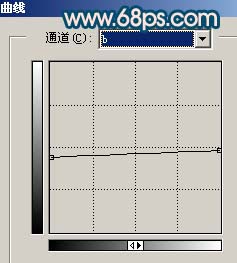
<图1>

<图2>
2、执行菜单:图像 > 应用图像,参数设置如图3,效果如图4。

<图3>

<图4>
3、选择菜单:图像 > 模式 > RGB颜色,确定后按Ctrl + J把背景图层复制一层,执行:图像 > 应用图像,参数设置如图5,确定后把图层的不透明度改为:60%,效果如图6。

<图5>

<图6>
4、创建曲线调整图层,参数设置如图7,对蓝色进行调整,效果如图8。
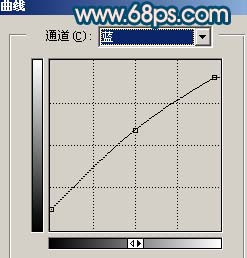
<图7>

<图8>
| 12下一页 |